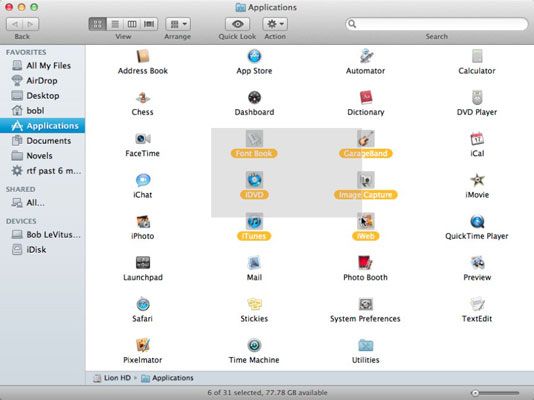Cómo seleccionar varios iconos de Mac OS X Lion
A veces, en el curso del trabajo con Mac OS X Lion, que desea mover o copiar varios elementos en una sola carpeta. Si desea mover todos los archivos en una carpeta en particular, simplemente seleccione Edición-Seleccionar todo o pulse Comando + A. Este comando selecciona todos los iconos en la ventana activa, independientemente de si se pueden ver en pantalla. Si no hay ninguna ventana activa, eligiendo Seleccionar todo selecciona cada icono de la X Lion de escritorio de Mac OS.
Pero lo que si desea seleccionar sólo algunos de los archivos en la ventana activa o en el escritorio? Este es el método más conveniente:
Para seleccionar más de un icono de una carpeta, realice una de las siguientes opciones:
Haga clic una vez dentro de la ventana de la carpeta (no haga clic en cualquier icono), y arrastrar el ratón (o el teclado) sin dejar de pulsar el botón del ratón. Usted ve un bosquejo de un cuadro alrededor de los iconos mientras arrastra, y todos los iconos dentro o tocando el cuadro de convertirse resaltado.
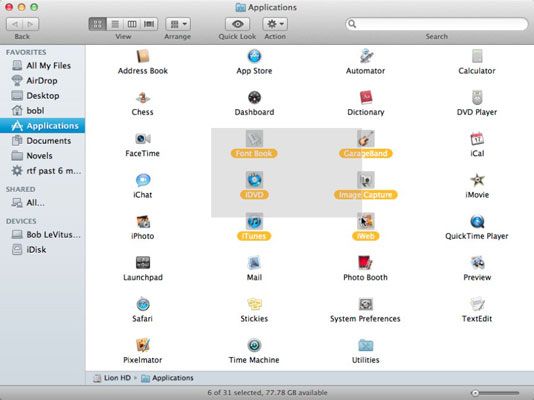
Haga clic en un icono y luego mantenga presionada la tecla Mayús mientras hace clic en los demás. Mientras mantiene presionada la tecla Shift, cada nuevo icono que hace clic se añade a la selección. Para anular la selección de un icono, haga clic una segunda vez mientras mantiene pulsada la tecla Mayúsculas.
Haga clic en un icono y luego mantenga pulsada la tecla Comando mientras hace clic en los demás. La diferencia entre el uso de las teclas Shift y Comando es que la tecla Comando no selecciona todo lo que entre él y el primer elemento seleccionado cuando la ventana está en la lista o ver columna. En la vista de iconos, realmente no hay mucha diferencia.
Para anular la selección de un icono, haga clic en él mientras mantiene pulsada la tecla Comando.
Después de seleccionar los iconos, haga clic en uno de ellos (al hacer clic en cualquier otro lugar deselecciona los iconos) y arrastrarlos a la ubicación en la que desea moverlos (u Opción + arrastrar para copiarlos).
Tenga cuidado con múltiples selecciones, sobre todo cuando se arrastra iconos a la Papelera. Puede accidentalmente (y fácil) seleccionar más de un icono, así que ten cuidado de que no se pone accidentalmente el icono incorrecto en la Papelera al no prestar mucha atención.
Sobre el autor
 Mover y copiar discos iconos de Mac OS X Lion
Mover y copiar discos iconos de Mac OS X Lion Mover un icono de archivo de un disco en pantalla a otro en Mac OS X Lion funciona de la misma manera como mover un icono de una carpeta a otra, con una notable excepción: Al mover un archivo de un disco a otro, se hace de forma automática una…
 Fundamentos de iconos de OS X Mavericks
Fundamentos de iconos de OS X Mavericks Hay varias cosas que puedes hacer con iconos en OS X Mavericks. A veces desea mover o copiar varios elementos en una sola carpeta. El proceso es más o menos la misma que cuando se copia un archivo o carpeta. Pero hay que seleccionar todos los…
 Iconos de disco en OS X Mountain Lion
Iconos de disco en OS X Mountain Lion Usted debe pensar en los iconos de disco que aparecen en el León de la Montaña de escritorio (y / o en las barras laterales de las ventanas del Finder) como si fueran carpetas. Esto se debe a su Mac ve discos como nada pero carpetas gigantes.Al…
 Cómo copiar archivos y carpetas en el león de montaña
Cómo copiar archivos y carpetas en el león de montaña Una forma de copiar iconos de un lugar a otro en OS X Mountain Lion es utilizar el Portapapeles. Cuando se selecciona un icono de archivo o carpeta, seleccione Edición-Copiar (o utilice su acceso directo, Ctrl + C) para copiar el icono seleccionado…
 Cómo crear un alias en león de montaña
Cómo crear un alias en león de montaña Cuando se crea un alias en Mac OS X Mountain Lion, su icono se ve igual que el icono que representa, pero el sufijo alias está clavada en su nombre, y una pequeña flecha llama distintivo (como se muestra en el margen) aparece en la esquina…
 Cómo mover archivos y carpetas en el león de montaña
Cómo mover archivos y carpetas en el león de montaña Puede mover archivos y carpetas en todo dentro de una ventana de OS X Mountain Lion al contenido de su corazón, siempre y cuando esa ventana se establece en vista de iconos. Basta con hacer clic y arrastre cualquier icono a su nueva ubicación en…
 Cómo cambiar el nombre de los iconos de león de montaña
Cómo cambiar el nombre de los iconos de león de montaña Si un icono en OS X Mountain Lion está bloqueado o ocupados (la aplicación está actualmente abierto), o si usted no tiene el permiso del propietario para cambiar el nombre de ese icono, no se puede cambiar su nombre. Del mismo modo, nunca se debe…
 Cómo seleccionar varios iconos en león de montaña
Cómo seleccionar varios iconos en león de montaña A veces desea mover o copiar varios elementos en una sola carpeta en OS X Mountain Lion. El proceso es más o menos la misma que cuando se copia un archivo o carpeta (es decir, sólo tienes que arrastrar el icono a donde usted quiera y colocar…
 OS X atajos de teclado Buscador de león de montaña
OS X atajos de teclado Buscador de león de montaña El Buscador realiza la mayor parte de las funciones importantes dentro de OS X Mountain Lion, y los siguientes accesos directos le ayudará a hacer las cosas de manera más eficiente.LlaveFunciónComando + ASelecciona todos los elementos de la…
 Cómo personalizar la barra de herramientas de Mac OS X Snow Leopard
Cómo personalizar la barra de herramientas de Mac OS X Snow Leopard La barra de herramientas en la parte superior de la pantalla de Mac OS X Snow Leopard te da acceso con un clic a muchas tareas básicas. Puede personalizar los iconos que aparecen en la barra de herramientas de Mac para facilitar su estilo de…
 Consejos de selección de iconos y trucos para mac os x snow leopard
Consejos de selección de iconos y trucos para mac os x snow leopard Mac Snow Leopard ofrece iconos que le permiten realizar muchas tareas comunes, como copiar, mover, o eliminar. En primer lugar, aquí están las diversas formas en que se pueden seleccionar los iconos cuando se realiza una acción:Para seleccionar…
 Mac OS X Finder atajos de teclado
Mac OS X Finder atajos de teclado El Mac OS X Snow Leopard Buscador ayuda a acceder y organizar la mayor parte de las funciones importantes de Mac mientras trabaja. Utilice los atajos de teclado Buscador de mostrar ventanas, copiar y mover archivos y lanzar aplicaciones. Estos…